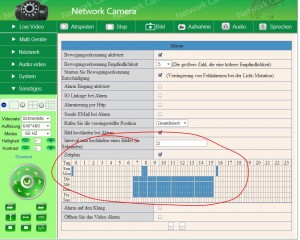 Okay, mich nervt der Scheduler, der Zeitplaner aus dem Administrationsbereich der Hootoo-Webcam (-> Erfahrungsbericht) (Firmware von Apexis).
Okay, mich nervt der Scheduler, der Zeitplaner aus dem Administrationsbereich der Hootoo-Webcam (-> Erfahrungsbericht) (Firmware von Apexis).
Ab und zu vergißt er einfach die Einstellungen, welche ich gemacht habe. Meistens dann, wenn man die Checkbox „Zeitplan“ deaktiviert und wieder aktiviert.
Schwups, und der mühsam geklickte Zeitplan ist weg. Schön wäre es doch wenn wüsste, wie der Zeitplaner funktioniert, bzw. wie man sich die URL abspeichert, wenn plötzlich wieder die eingegeben Daten weg sind.
Abhilfe: Da gibt es zwei Möglichkeiten.
Möglichkeit 1: Schaut sich die Doku und die Übergabeparameter der CGI-Befehle an. Hier ist es der Befehl set_alarm.cgi.
Dort sieht man auch sofort wie der Zeitplaner aufgebaut ist.
Also für Insider: Wie man leicht sieht, geht der Scheduler von Montag bis Sonntag. Jeder Tag ist in 3 Divisionen eingeteilt. Von 0 Uhr bis 7.59 Uhr, von 8.00 bis 15.59 Uhr und von 16 Uhr bis 23.59 Uhr. Als Parameter für den Sonntag (sun) steht dort schedule_sun_0=1, schedule_sun_1=1, schedule_sun_2=1 usw. Jede 1 als Wert (Value) heißt im Zeitplaner einen Bereich von 15 min.
[asa]B003NUUY0A[/asa]
Beispiel: Möchte man als am Sonntag um 8 Uhr den Alarm für 15 min aktiviert haben, dann gibt man als Übergabeparameter:
[sourcecode language=“text“ gutter=“false“]http://192.168.x.x:xxxx/set_alarm.cgi?schedule_sun_1=1[/sourcecode]
ein. Möchte man einen längeren Bereich aktiviert haben, sollte man etwas Ahnung vom dualen Zahlensystem haben. Hier zählt dann jedes Bit 15min. Möchte man also von 8 bis 8.59 Uhr am Sonntag den Alarm eingestellt haben, so lautet dann die Anweisung
[sourcecode language=“text“ gutter=“false“]http://192.168.x.x:xxxx/set_alarm.cgi?schedule_sun_1=15[/sourcecode]
Bei den x-en müsst ihr natürlich Eure IP und Port der Kamera eingeben.
Wer Freude an solchen Sachen hat, man kann im eingeloggten Zustand im Browser diese Parameter eingeben und dann im Zeitplaner auf die Richtigkeit überprüfen.
Möglichkeit 2:
Dafür lädt man sich den kostenlosen Fiddler2 herunter und installiert ihn. Der Fiddler2 ist ein Web-Debugging-Proxy und ist für mich eine nette Hilfe, wenn man wissen möchte, was für Daten über das Netz flutschen, wenn man auf „Bestätigen“, „Speichern“, „Senden“ bei einigen Webapplikationen klickt. Nach der Installation vom Fiddler2 kann dann der Administrationsbereich der hootoo-Webcam gestartet werden. Anschließend startet man den Fiddler2 und man sieht den Monitoring-Bereich, wenn man im Alarm-Menü den Zeitplaner angepasst hat und auf „Submit“ geklickt hat. (s. Foto)
Jetzt klickt man einfach auf den Link und schon hat man auf der rechten Seite des Fiddler2-Fensters die komplette URL inklusive Übergabeparameter stehen, welche ihr natürlich abspeichern könnt, falls der Zeitplaner mal wieder die Zeit vergessen hat.





